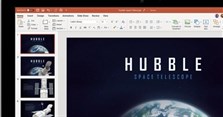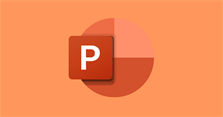Cách khôi phục lại văn bản chưa được lưu trong Word, Excel, PowerPoint
Đôi khi đang trong quá trình soạn thảo văn bản nhà bạn bị mất điện hoặc máy tính bị tắt nguồn khiến tập tin của bạn biến mất. Vậy làm thế nào để lấy lại được, mời các bạn tham khảo Cách khôi phục lại văn bản chưa được lưu trong Word, Excel, PowerPoint.
Cách khôi phục lại văn bản chưa được lưu trong Word, Excel, PowerPoint
1. Cách khôi phục file Word chưa lưu
Bài viết này thì VnAsk.com sẽ hướng dẫn khôi phục văn bản làm việc trên phiên bản Microsoft Office Word 2010, nhưng các bước lại gần giống hết như các ứng dụng Microsoft Office khác như Microsoft và Microsoft PowerPoint, cũng như tương tự như trên các phiên bản Microsoft Office khác như Microsoft Office 2007, Microsoft Office 2013, 2016 khi ta cần khôi phục văn bản.
Đầu tiên, các bạn hãy mở Microsoft Office Word lên và chọn vào File để có thể tùy chọn khôi phục văn bản.

Trong menu File, bạn hãy nhấp vào lựa chọn Info.

Trong giao diện Info xuất hiện, bạn hãy tìm đến tùy chọn “Manage Document” và nhấp vào chọn “Recover Unsaved Documents” để khôi phục văn bản.

Khi đó hộp thoại điều hướng xuất hiện và tự động truy cập vào nơi mà Office dùng để sao lưu tự động tập tin Office mà bạn đang soạn thảo nhưng chưa lưu lại. Bây giờ bạn hãy nhấp vào tập tin này và nhấn Open để mở nó để khôi phục văn bản.

Vậy là việc khôi phục văn bản của Microsoft Word đã hoàn tất, từ giờ nếu có bị vào trường hợp này thì các bạn đã có thể hoàn toàn không phải mất công gõ lại hay than trách bản thân vì không lưu trước khi gõ văn bản nữa.
2. Cách tùy chỉnh lại tùy chọn sao lưu tự động trong Office
Microsoft Office có tùy chọn lưu mặc định tự động trong khoảng thời gian là 10 phút và ta có thể thay đổi con số đó cũng như nơi lưu file được tạo ra tự động.
Từ cửa sổ phần mềm các bạn chọn File, sau đó lựa chọn Options ở gần cuối

Trong cửa sổ tùy chỉnh Options xuất hiện, bạn hãy nhấp vào mục Save.

Ở đây các bạn thấy các tùy chỉnh cho việc sao lưu và nơi lưu các tập tin soạn thảo của ứng dụng Office các bạn có thể thay đổi chúng ở đây.
Ta có thể thay đổi thông số mục Save AutoRecover information every sang số phút muốn lưu lại tự động, ví dụ 1 phút. Như vậy Office sẽ tự động lưu nội dung mà bạn soạn thảo sao tự động sau khoảng 1 phút.

Tiếp theo, bạn hãy thay đổi vị trí của tùy chọn nơi lưu tự động sang một vị trí khác tốt hơn để tránh bị xóa mất hay không quản lý được bằng cách nhấn vào nút Browse… và điều hướng đến vị trí bạn muốn.
Và cuối cùng là chọn nơi lưu file Office văn bản đã lưu bạn hãy vào tùy chọn “Save to Computer by default” và thay đổi đường dẫn lưu tại dòng “Default local file location”.
Hiện nay, ta hoàn toàn có thể tận dụng lợi thế của các ứng dụng đám mây đang được cài đặt trên máy tính (như OneDrive, Google Driver), bạn hãy thiết lập vị trí lưu mặc định cho ứng dụng Office là thư mục đám mây để có thể xem và làm việc trên bất cứ thiết bị nào miễn có kết nối internet.
3. Cách lấy lại file Excel chưa kịp lưu
Bước 1: Vào File > Open > Recent

Bước 2: Kéo xuống cuối cùng màn hình > nhấp vào Recover Unsaved Workbooks

Bước 3: Bạn sẽ nhìn thấy những file được lưu tự động ở mục này:

Với PowerPoint các bạn thao tác tương tự.
Hy vọng rằng, hướng dẫn này đã giúp bạn khôi phục tài liệu Office mà bạn tưởng là đã biến mất vĩnh viễn. Hãy nhớ rằng, bạn nên thường xuyên lưu lại tài liệu bạn đang làm việc.
4. Cách khôi phục tài liệu trong WPS Office
Bước 1: Vào Menu chọn Backup and Recovery rồi chọn tiếp Backup Center

Bước 2: Giao diện Backup hiện ra, chúng ta chọn Check Detail.

Bước 3: Chọn File cần khôi phục dữ liệu, click Open All là dữ liệu sẽ được khôi phục.

Xem thêm tại mục thủ thuật văn phòng trong phần tài liệu.
Xem thêm

Cách làm Powerpoint trên điện thoại cực đơn giản

Hình nền Powerpoint 3D, background PP đơn giản, đẹp, cute

Hình nền Powerpoint học tập

Hình nền Powerpoint Tết 2023

Cách chuyển đổi từ PDF sang PowerPoint

20+ Slide cảm ơn kết thúc bài thuyết trình đẹp, ấn tượng, chuyên nghiệp nhất

5 Cách chèn nhạc vào PowerPoint nhanh, đơn giản nhất

Slide PowerPoint chủ đề Giáng Sinh

Cách khôi phục lại văn bản chưa được lưu trong Word, Excel, PowerPoint